အကယ်၍ သင်သည် နေ့စဉ် Mac အသုံးပြုသူဖြစ်ပါက၊ ဖန်ရှင်ခလုတ်များကို အသုံးပြု၍ မျက်နှာပြင်၏ အသံအတိုးအကျယ်နှင့် တောက်ပမှုကို အလွယ်တကူ ထိန်းချုပ်နိုင်သည်ကို သင်သေချာပေါက် သိပါသည်။ သို့သော်၊ အချို့သောကိစ္စများတွင်၊ အထူးသဖြင့် အသံအတိုးအကျယ်၊ ကြိုတင်သတ်မှတ်တန်ဖိုးပြောင်းလဲမှုများကို သင်ကျေနပ်နိုင်မည်မဟုတ်ပေ၊ အတိုချုံးအားဖြင့် သင်သည် အသံများကို ဒီဂရီတစ်ဝက်ခန့် တိုးရန် သို့မဟုတ် လျှော့ချရန်သာ လိုအပ်မည်ဖြစ်သည်။ ကံကောင်းထောက်မစွာ၊ Apple သည်လည်း ၎င်းကိုစဉ်းစားပြီး အသံအတိုးအကျယ်နှင့် တောက်ပမှုကို ပိုမိုအကဲဆတ်စွာ ထိန်းချုပ်နိုင်စေမည့် စနစ်တွင် အသုံးဝင်သောလုပ်ဆောင်ချက်ကို အကောင်အထည်ဖော်ခဲ့သည်။ ဘယ်လို လုပ်ရမလဲဆိုတာ အတူတူကြည့်လိုက်ရအောင်။
အဲဒါဖြစ်နိုင်တယ်။ မင်းကို စိတ်ဝင်စားတယ်။
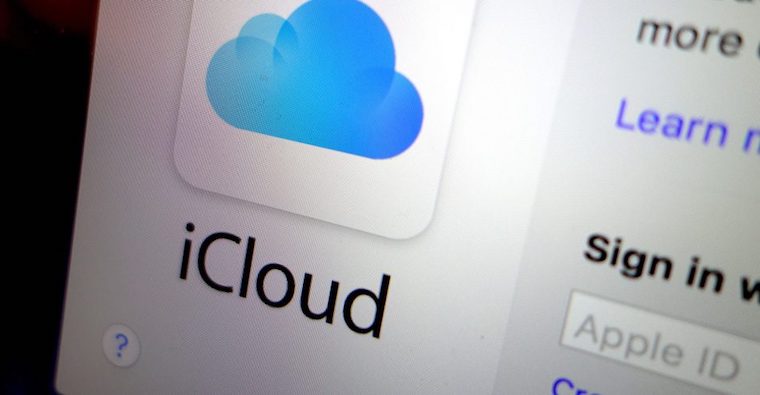
အလင်းအမှောင်နှင့် အသံအတိုးအကျယ်ကို ပိုမိုအကဲဆတ်စွာ ထိန်းညှိနည်း
လှည့်ကွက်တစ်ခုလုံးမှာ ပိုမိုထိခိုက်လွယ်သော အသံအတိုးအကျယ်နှင့် တောက်ပမှုကို ကီးဘုတ်ဖြတ်လမ်းဖြင့် ကိုယ်စားပြုသည်-
အသံအတိုးအကျယ်ကို ပြောင်းလဲလိုပါက Mac ပေါ်ရှိ သော့များကို တစ်ချိန်တည်းတွင် ဖိထားရန် လိုအပ်သည်။ ရွေးချယ်မှု + Shift အသံအတိုးအကျယ်ကို တိုးရန် သို့မဟုတ် လျှော့ချရန် သော့ဖြင့်တွဲပါ (i.e. F11 ဘယ်သူလဲ။ F12) အလားတူ၊ ဖြတ်လမ်းလင့်ခ်သည် ပိုမိုထိခိုက်လွယ်သော တောက်ပမှုကို ထိန်းချုပ်ရန်အတွက်လည်း လုပ်ဆောင်သည် (ဥပမာ သော့များနောက်တဖန် ရွေးချယ်မှု + Shift အဲဒါနဲ့ F1 ဒါမှမဟုတ် F2) ကီးဘုတ်နောက်ခံအလင်း၏ပြင်းထန်မှုကိုလည်း အကဲဆတ်စွာပြောင်းလဲနိုင်သည်မှာ စိတ်ဝင်စားစရာကောင်းသည် (F5 ဒါမှမဟုတ် F6 သော့များနှင့်အတူ ရွေးချယ်မှု + Shift).
အသံအတိုးအကျယ် သို့မဟုတ် ဖန်သားပြင်တောက်ပမှုကို ပြောင်းလဲသည့်အခါ ကြိုတင်သတ်မှတ်ထားသောခုန်ခြင်းများကို မကြိုက်သူများအတွက် လုပ်ဆောင်ချက်သည် အထူးသင့်လျော်ပါသည်။ သာမာန် သော့ခတ်မှုဖြင့် သင်မြင်ရသည့် အဆင့်တစ်ခုကို Option + Shift ခလုတ်များအကူအညီဖြင့် နောက်ထပ် အပိုင်းငါးပိုင်း ခွဲခြားနိုင်သည်။
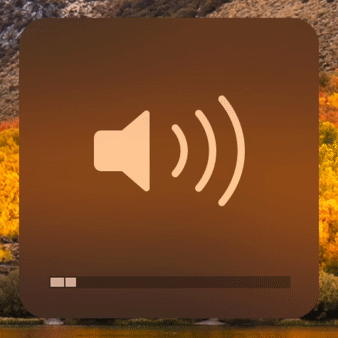
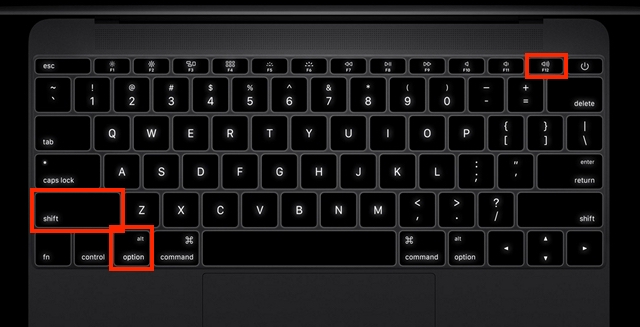
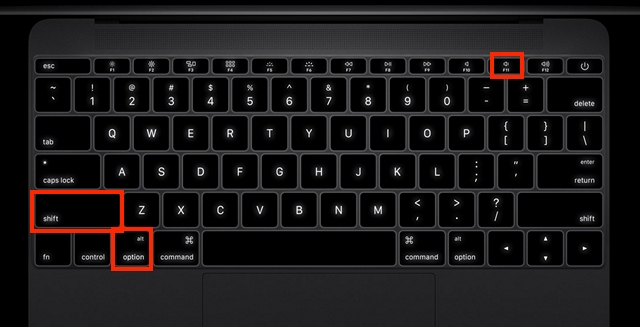
???
touch bar ဖြင့် macbook pro တွင် ၎င်းသည် မည်သို့အလုပ်လုပ်သနည်း။ ကျေးဇူးပါ။